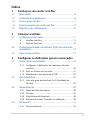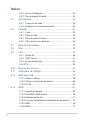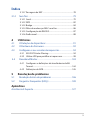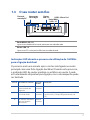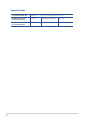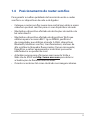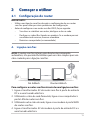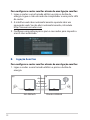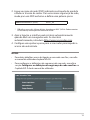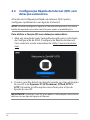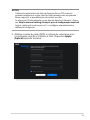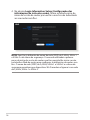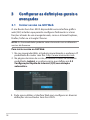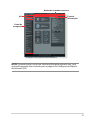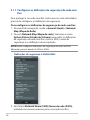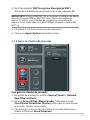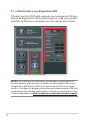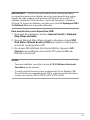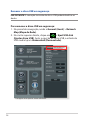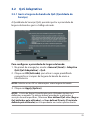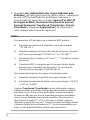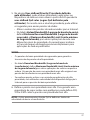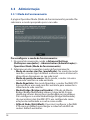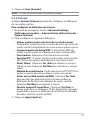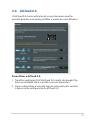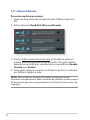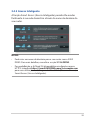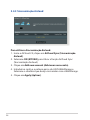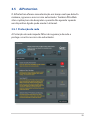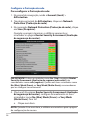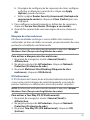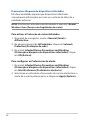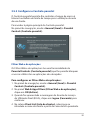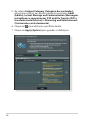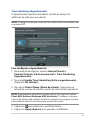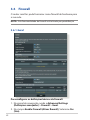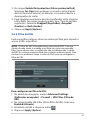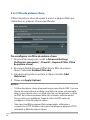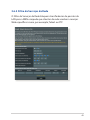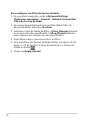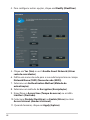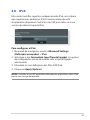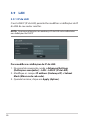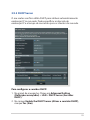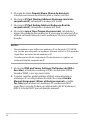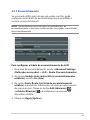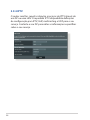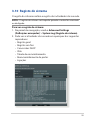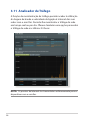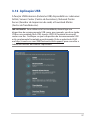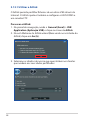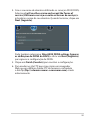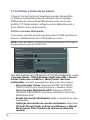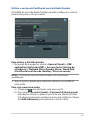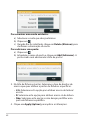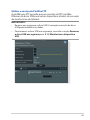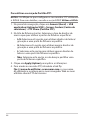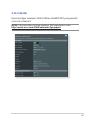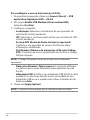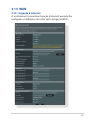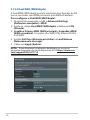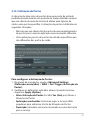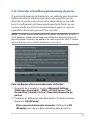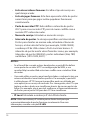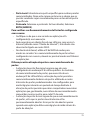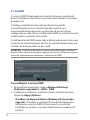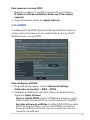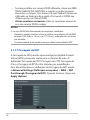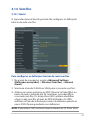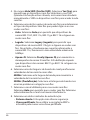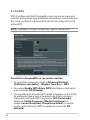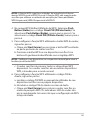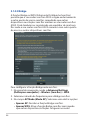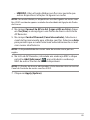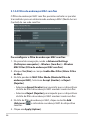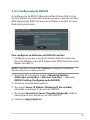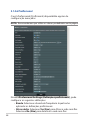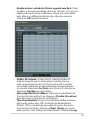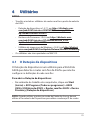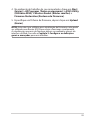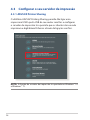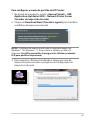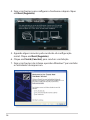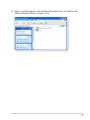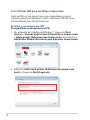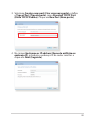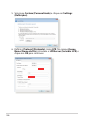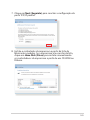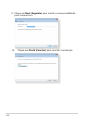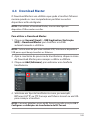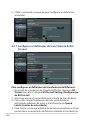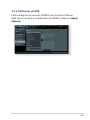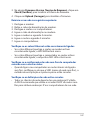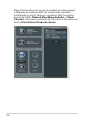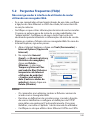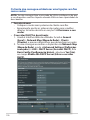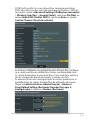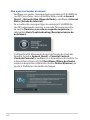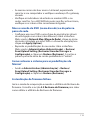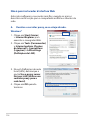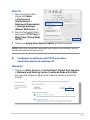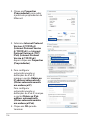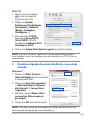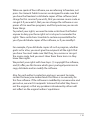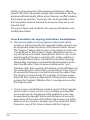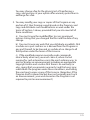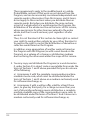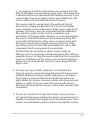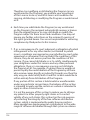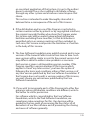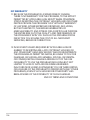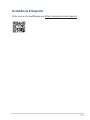Asus ZenWiFi XT9 Manual do usuário
- Categoria
- Roteadores
- Tipo
- Manual do usuário

Manual do utilizador
ZenWiFi XT9ZenWiFi XT9
Router Tri-banda Sem Fios AX7800Router Tri-banda Sem Fios AX7800

2
Copyright © 2023 ASUSTeK COMPUTER INC. Reservados todos os direitos.
Nenhuma parte deste manual, incluindo os produtos e software aqui descritos,
pode ser reproduzida, transmitida, transcrita, armazenada num sistema de
recuperação, ou traduzida para outro idioma por qualquer forma ou por
quaisquer meios, excepto a documentação mantida pelo comprador como
cópia de segurança, sem o consentimento expresso e por escrito da ASUSTeK
COMPUTER INC.(“ASUS”).
A garantia do produto ou a manutenção não será alargada se: (1) o produto for
reparado, modicado ou alterado, a não ser que tal reparação, modicação ou
alteração seja autorizada por escrito pela ASUS; ou (2) caso o número de série
do produto tenha sido apagado ou esteja em falta.
A ASUS FORNECE ESTE MANUAL “TAL COMO ESTÁ” SEM QUALQUER TIPO DE
GARANTIA QUER EXPRESSA QUER IMPLÍCITA, INCLUINDO MAS NÃO LIMITADA
ÀS GARANTIAS IMPLÍCITAS OU CONDIÇÕES DE PRÁTICAS COMERCIAIS OU
ADEQUABILIDADE PARA UM DETERMINADO FIM. EM CIRCUNSTÂNCIA ALGUMA
PODE A ASUS, SEUS DIRECTORES, OFICIAIS, EMPREGADOS OU AGENTES
SER RESPONSABILIZADA POR QUAISQUER DANOS INDIRECTOS, ESPECIAIS,
ACIDENTAIS OU CONSEQUENTES.(INCLUINDO DANOS PELA PERDA DE LUCROS,
PERDA DE NEGÓCIO, PERDA DE UTILIZAÇÃO OU DE DADOS, INTERRUPÇÃO
DA ACTIVIDADE, ETC.) MESMO QUE A ASUS TENHA SIDO ALERTADA PARA A
POSSIBILIDADE DE OCORRÊNCIA DE TAIS DANOS, RESULTANTES DE QUALQUER
DEFEITO OU ERRO NESTE MANUAL OU NO PRODUTO.
AS ESPECIFICAÇÕES E INFORMAÇÕES CONTIDAS NESTE MANUAL SÃO
FORNECIDAS APENAS PARA FINS INFORMATIVOS E ESTÃO SUJEITAS A
ALTERAÇÃO EM QUALQUER ALTURA SEM AVISO PRÉVIO, NÃO CONSTITUINDO
QUALQUER OBRIGAÇÃO POR PARTE DA ASUS. A ASUS NÃO ASSUME QUALQUER
RESPONSABILIDADE POR QUAISQUER ERROS OU IMPRECISÕES QUE POSSAM
APARECER NESTE MANUAL, INCLUINDO OS PRODUTOS E SOFTWARE NELE
DESCRITOS.
Os nomes dos produtos e das empresas mencionados neste manual podem
ou não ser marcas registadas ou estarem protegidos por direitos de autor que
pertencem às respectivas empresas. Estes nomes são aqui utilizados apenas
para ns de identicação ou explicação, para benefício dos proprietários e sem
qualquer intenção de violação dos direitos de autor.
PG22789
Primeira edição
Outubro 2023

3
Índice
1 Conheça o seu router sem os
1.1 Bem-vindo! .....................................................................................6
1.2 Conteúdo da embalagem .........................................................6
1.3 O seu router sem os ..................................................................7
1.4 Posicionamento do router sem os .......................................9
1.5 Requisitos de conguração ................................................... 10
2 Começar a utilizar
2.1 Conguração do router .......................................................... 11
A. Ligação com os .................................................................... 11
B. Ligação Sem Fios ................................................................... 12
2.2 Conguração Rápida de Internet (QIS) com detecção
automática ................................................................................... 14
2.3 Ligar à rede sem os ................................................................ 17
3 Congurar as denições gerais e avançadas
3.1 Iniciar sessão na GUI Web ....................................................... 18
3.1.1 Congurar as denições de segurança da rede
sem os ..................................................................................... 20
3.1.2 Gerir os clientes da sua rede .............................................21
3.1.3 Monitorizar o seu dispositivo USB ..................................22
3.2 QoS Adaptativo .......................................................................... 25
3.2.1 Gerir a largura de banda de QoS (Qualidade de
Serviço) .....................................................................................25
3.3 Administração ............................................................................ 28
3.3.1 Modo de Funcionamento ..................................................28
3.3.2 Sistema......................................................................................29
3.3.3 Actualização do rmware ..................................................30
3.3.4 Restaurar/Guardar/Transferir as denições .................30
3.4 AiCloud 2.0 .................................................................................. 31
3.4.1 Disco na Nuvem .....................................................................32

4
Índice
3.4.2 Acesso Inteligente ................................................................33
3.4.3 Sincronização Aicloud .........................................................34
3.5 AiProtection ............................................................................... 35
3.5.1 Protecção de rede ................................................................35
3.5.2 Congurar o Controlo parental ........................................39
3.6 Firewall .......................................................................................... 42
3.6.1 Geral ...........................................................................................42
3.6.2 Filtro de URL ............................................................................ 43
3.6.3 Filtro de palavra-chave ........................................................44
3.6.4 Filtro de Serviços de Rede ..................................................45
3.7 Rede de Convidados ................................................................ 47
3.8 IPv6 ................................................................................................. 49
3.9 LAN ................................................................................................. 50
3.9.1 IP da LAN ..................................................................................50
3.9.2 DHCP Server ............................................................................ 51
3.9.3 Encaminhamento ..................................................................53
3.9.4 IPTV ...............................................................................................54
3.10 Registo do sistema .................................................................... 55
3.11 Analisador de Tráfego ............................................................. 56
3.12 Aplicação USB ............................................................................. 57
3.12.1 Utilizar o AiDisk ......................................................................58
3.12.2 Utilizar o Centro de Servidores ........................................60
3.12.3 3G/4G ........................................................................................65
3.13 WAN ............................................................................................... 67
3.13.1 Ligação à Internet .................................................................67
3.13.2 Dual WAN (WAN dupla) .......................................................70
3.13.3 Ativação de Portas ................................................................71
3.13.4 Servidor virtual/Reencaminhamento de portas ........ 73
3.13.5 DMZ............................................................................................76
3.13.6 DDNS .........................................................................................77

5
Índice
3.13.7 Passagem de NAT ..................................................................78
3.14 Sem os ........................................................................................ 79
3.14.1 Geral ...........................................................................................79
3.14.2 WPS ............................................................................................82
3.14.3 Bridge ........................................................................................84
3.14.4 Filtro de endereços MAC sem os ................................... 86
3.14.5 Conguração de RADIUS ....................................................87
3.14.6 Prossional ..............................................................................88
4 Utilitários
4.1 O Deteção de dispositivos ..................................................... 91
4.2 O Restauro do Firmware ......................................................... 92
4.3 Congurar o seu servidor de impressão ........................... 94
4.3.1 ASUS EZ Printer Sharing .....................................................94
4.3.2 Utilizar LPR para partilhar a impressora ........................ 98
4.4 Download Master ....................................................................103
4.4.1 Congurar as denições de transferência de Bit
Torrent .................................................................................... 104
4.4.2 Denições de NZB.............................................................. 105
5 Resolução de problemas
5.1 Resolução básica de problemas ........................................106
5.2 Perguntas Frequentes (FAQs) .............................................109
Apêndices
Assistência E Suporte ............................................................................ 127

6
1 Conheça o seu router sem os1 Conheça o seu router sem os
NOTAS:
• Se algum dos itens estiver danicado ou em falta, contacte a ASUS.
Para questões técnicas e apoio, consulte a lista de linhas de apoio ao
cliente da ASUS na traseira deste manual do utilizador.
• Guarde a embalagem original, para a eventualidade de serem
necessários futuros serviços de assistência em garantia, tais como
reparação ou substituição do produto.
Router sem os ZenWiFi XT9 Cabo de rede (RJ-45)
Transformador Guia de consulta rápida
Certicado de garantia
1.1 Bem-vindo!
Obrigado por ter adquirir um Router Sem Fios ASUS ZenWiFi XT9!
O chassis preto de design marcante com detalhes em vermelho
inspirados em jogos, router ZenWiFi XT9 oferece tri bandas de
(2.4GHz, 5GHz-1 e 5GHz-2) para uma transmissão simultânea de
HD sem os inigualável; servidor SMB, servidor UPnP AV e FTP
para partilha de cheiros permanente; uma capacidade de gerir
300.000 sessões; e a Tecnologia Green Network (Rede Ecológica)
da ASUS, que oferece uma solução de poupança de energia até
70% superior.
1.2 Conteúdo da embalagem

7
1.3 O seu router sem os
Interruptor
de energia
Porta de
entrada DC Porta WAN
2,5G / 1G
Portas
LAN 1-3 USB 3.2 Geral 1x1
Porta WAN 2,5G / 1G
Ligue o seu modem ótico a esta porta com um cabo de rede.
Portas LAN 1-3
Ligue o seu PC a esta porta LAN com um cabo de rede.
Indicações LED durante o processo de utilização de 160 MHz
para a ligação backhaul
O processo inicia um minuto após o nó ter sido ligado ao router
principal com uma forte ligação backhaul. Durante este processo,
o indicador LED do router mantém-se estático em verde. A rede
está atualmente disponível para ligação, mas o desempenho pode
ser limitado.
Passo Estado do router LED do
router Duração
1A vericar a
intensidade da
ligação
Verde
estático 1 minuto
2A monitorizar o
sinal de radar Verde
estático 1 minuto (Cumprir Regulamentos da FCC)
10 minutos (Cumprir Regulamentos da
CE)
3A utilizar 160 MHz
para a ligação
backhaul
Branco
estático

8
Transformador DC Saída DC: +12V com corrente máx. de 3A
Temperatura de
funcionamento 0 a 40oC Armazenamento 0 a 70oC
Humidade em
funcionamento 50 a 90% Armazenamento 20 a 90%
Especicações:

9
1.4 Posicionamento do router sem os
Para garantir a melhor qualidade de transmissão entre o router
sem os e os dispositivos de rede a ele ligados:
• Coloque o router sem os numa área central para obter a maior
cobertura possível sem os para os seus dispositivos de rede.
• Mantenha o dispositivo afastado de obstruções de metal e de
luz solar directa.
• Mantenha o dispositivo afastado de dispositivos Wi-Fi que
utilizam apenas a norma 802.11g ou 20MHz, periféricos
de computador que utilizam a banda 2,4GHz, dispositivos
Bluetooth, telefones sem os, transformadores, motores de
alta resistência, lâmpadas uorescentes, fornos microondas,
frigorícos e outros equipamentos industriais para evitar
interferências ou perdas de sinal.
• Actualize sempre para o rmware mais recente. Visite o
Web site da ASUS em http://www.asus.com para obter as
actualizações de rmware mais recentes.
• Oriente as antenas tal como ilustrado nas imagens abaixo.

10
1.5 Requisitos de conguração
Para congurar a sua rede, precisa de um ou dois computadores que
cumpram os seguintes requisitos:
• Porta Ethernet RJ-45 (LAN) (10Base-T/100Base-TX/1000BaseTX)
•
Capacidade de conectividade sem os IEEE 802.11
a/b/g/n/ac/ax
• Um serviço TCP/IP instalado
• Navegador Web, como por exemplo o Internet Explorer, Firefox,
Safari ou o Google Chrome
NOTAS:
• Se o seu computador não possuir capacidades incorporadas de
conectividade sem os, poderá instalar uma placa WLAN IEEE 802.11a/b/
g/n/ac/ax no computador para ligar à rede.
• Devido à tecnologia de tri banda, o seu router sem os suporta
simultaneamente sinais sem os nas bandas de 2,4GHz, 5GHz-1 e 5GHz-
2. Isso permite-lhe realizar atividades na Internet, como por exemplo,
navegação na Internet, leitura/escrita de mensagens de e-mail utilizando
a banda 2.4GHz enquanto reproduz cheiros de áudio/vídeo de alta
denição como lmes ou música utilizando a banda 5GHz.
• Alguns dispositivos IEEE 802.11n que pretende ligar à sua rede poderão
não suportar a banda 5GHz. Consulte o manual do utilizador do
dispositivo para obter mais informações.
• Os cabos Ethernet RJ-45 utilizados para ligar os dispositivos de rede não
deverão exceder 100 metros de comprimento.
IMPORTANTE!
• Algumas placas de rede sem os poderão ter problemas de conectividade
com pontos de acesso WiFi 802.11ax.
• Se tenha problemas de conectividade, atualize o controlador para
a versão mais recente. Visite o site ocial do fabricante para obter
controladores, atualizações e outras informações.
• Realtek: https://www.realtek.com/en/downloads
• Mediatek: https://www.mediatek.com/products/connectivity-
and-networking/broadband-wi
• Intel: https://downloadcenter.intel.com/

11
2.1 Conguração do router
IMPORTANTE!
• Utilize uma ligação com os durante a conguração do seu router
sem os para evitar possíveis problemas de conguração.
• Antes de congurar o seu router sem os ASUS, faça o seguinte:
• Se estiver a substituir um router, desligue-o da sua rede.
• Desligue os cabos/os ligados ao modem. Se o modem possuir
uma bateria de reserva, remova-a também.
• Reinicie o computador (recomendado).
A. Ligação com os
NOTA: O router sem os integra uma função de cruzamento
automático, isto permite-lhe utilizar quer um cabo simples quer um
cabo cruzado para a ligação com os.
2 Começar a utilizar2 Começar a utilizar
Router AiMeshNó AiMesh
Para congurar o router sem os através de uma ligação com os:
1. Ligue o transformador AC do router sem os à porta de entrada
DC e a uma tomada eléctrica.
2. Utilizando o cabo de rede fornecido, ligue o seu computador à
porta LAN do router sem os.
3 Utilizando outro cabo de rede, ligue o seu modem à porta WAN
do router sem os.
4. Ligue o transformador AC do modem à porta de entrada DC e a
uma tomada eléctrica.

12
B. Ligação Sem Fios
Para congurar o router sem os através de uma ligação com os:
1. Ligue o router a uma tomada elétrica e prima o botão de
energia. Ligue o cabo de rede do computador a uma porta LAN
do router.
2. A interface web abre automaticamente quando abrir um
navegador web. Se não abrir automaticamente, introduza
http://www.asusrouter.com.
3. Congure uma palavra-passe para o seu router para impedir o
acesso não autorizado.
Para congurar o router sem os através de uma ligação com os:
1. Ligue o router a uma tomada elétrica e prima o botão de
energia.
distância
máxima
de 3 metros
Router AiMeshNó AiMesh

13
3. Após a ligação, a interface web irá abrir automaticamente
quando abrir um navegador web. Se não abrir
automaticamente, introduza http://www.asusrouter.com.
4. Congure uma palavra-passe para o seu router para impedir o
acesso não autorizado.
NOTAS:
• Para obter detalhes acerca da ligação a uma rede sem os, consulte
o manual do utilizador da placa WLAN.
• Para congurar as denições de segurança da sua rede, consulte a
secção Congurar as denições de segurança da rede sem os no
Capítulo 3.1.1 deste manual do utilizador.
* XX refere-se aos dois últimos dígitos do endereço MAC 2,4GHz. Pode encontrar
esse endereço na etiqueta na traseira do router.
2. Ligue ao nome de rede (SSID) indicado na etiqueta do produto
colada na traseira do router. Para uma maior segurança de rede,
mude para um SSID exclusivo e dena uma palavra-passe.
Nome da rede Wi-Fi (SSID): ASUS_XX

14
2.2 Conguração Rápida de Internet (QIS) com
detecção automática
A função de Conguração Rápida de Internet (QIS) ajuda a
congurar rapidamente a sua ligação à Internet.
NOTA: Quando congurar a ligação à Internet pela primeira vez, prima
botão de reposição no router sem os para repor as predenições.
Para utilizar a função QIS com detecção automática:
1. Abra um navegador web. Será redirecionado para o Assistente
de Conguração da ASUS (Conguração Rápida da Internet).
Caso contrário, aceda manualmente a http://www.asusrouter.
com.
2. O router sem os detecta automaticamente se o tipo de ligação
do seu ISP é de Dynamic IP (IP Dinâmico), PPPoE, PPTP e
L2TP. Introduza as informações necessárias para o tipo de
ligação do seu ISP.
IMPORTANTE! Contacte o seu ISP, para obter as informações necessárias
relativas ao seu tipo de ligação à Internet.

15
NOTAS:
• A detecção automática do tipo de ligação do seu ISP ocorrerá
quando congurar o router sem os pela primeira vez ou quando
forem repostas as predenições do router sem os.
• Se a função QIS não detectar o seu tipo de ligação à Internet, clique
em Skip to manual setting (Avançar para a conguração manual)
(veja a captura de ecrã no passo 1) e congure manualmente as
denições da ligação.
3. Atribua o nome de rede (SSID) e a chave de segurança para
a sua ligação sem o a 2,4GHz e 5 GHz. Clique em Apply
(Aplicar) quando terminar.

16
4. Na página Login Information Setup (Conguração das
informações de início de sessão), altere a palavra-passe de
início de sessão do router para evitar o acesso não autorizado
ao seu router sem os.
NOTA: Sem os é diferente do nome da rede (SSID) de 2,4GHz, 5GHz-1
e 5GHz-2 e da chave de segurança. O nome de utilizador e palavra-
passe de início de sessão do router sem os permite-lhe iniciar sessão
na Interface Web do router para congurar as denições do router sem
os. O nome da rede (SSID) de 2,4GHz, 5GHz-1 e 5GHz-2 e a chave de
segurança permitem que dispositivos Wi-Fi acedam e liguem à sua rede
de 2,4GHz, 5GHz-1 e 5GHz-2.

17
2.3 Ligar à rede sem os
Depois de congurar o seu router sem os através da função QIS,
pode ligar o computador ou outros dispositivos à sua rede sem
os.
Para ligar à sua rede:
1. No seu computador, clique no ícone de rede na área de
noticação para exibir as redes disponíveis.
2. Selecione a rede sem os à qual deseja ligar e clique em
Connect (Ligar).
3. Poderá ser necessário introduzir a chave de segurança da rede
para uma rede sem os protegida, em seguida, clique em OK.
4. Aguarde que o computador estabeleça ligação com êxito à
rede sem os. O estado da ligação será exibido e o ícone de
rede apresentará o estado ligado .
NOTAS:
• Consulte os capítulos seguintes, para obter mais informações sobre a
conguração das denições da rede sem os.
• Consulte o manual do utilizador do seu dispositivo para obter mais
informações sobre a ligação do mesmo à sua rede sem os.

18
3 Congurar as denições gerais e 3 Congurar as denições gerais e
avançadas avançadas
3.1 Iniciar sessão na GUI Web
O seu Router Sem Fios ASUS disponibiliza uma interface gráca
web (GUI) intuitiva que permite congurar facilmente as várias
funções através de um navegador web, como o Internet Explorer,
Firefox, Safari ou o Google Chrome.
NOTA: As funcionalidades poderão variar de acordo com as diferentes
versões de rmware.
Para iniciar sessão na GUI Web:
1. No seu navegador Web, introduza manualmente o endereço IP
predenido do router sem os: http://www.asusrouter.com.
2. Na página de início de sessão, introduza o nome de utilizador
predenido (admin) e a palavra-passe que deniu em 2.2
Conguração Rápida de Internet (QIS) com deteção
automática.
3. Pode agora utilizar a Interface Web para congurar as diversas
denições do seu Router Sem Fios ASUS.

19
NOTA: Quando iniciar sessão na Interface Web pela primeira vez, será
automaticamente direccionado para a página de Conguração Rápida
de Internet (QIS).
Painel de
navegação
QIS
Botões de comando superiores
Faixa de
informações
* A imagem serve apenas como referência.

20
3.1.1 Congurar as denições de segurança da rede sem
os
Para proteger a sua rede sem os contra acessos não autorizados,
precisa de congurar as denições de segurança.
Para congurar as denições de segurança da rede sem os:
1. No painel de navegação, aceda a General (Geral) > Network
Map (Mapa de Rede).
2. No ecrã Network Map (Mapa da rede), Selecione o ícone
System Status (Estado do Sistema) para exibir as denições
de segurança da rede sem os, como o SSID, o nível de
segurança e as denições de encriptação.
NOTA: Pode congurar denições de segurança da rede sem os
diferentes para as bandas 2.4GHz e 5GHz.
Denições de segurança 2.4GHz/5GHz
3. No campo Network Name (SSID) (Nome de rede (SSID)),
introduza um nome exclusivo para a sua rede sem os.
A página está carregando ...
A página está carregando ...
A página está carregando ...
A página está carregando ...
A página está carregando ...
A página está carregando ...
A página está carregando ...
A página está carregando ...
A página está carregando ...
A página está carregando ...
A página está carregando ...
A página está carregando ...
A página está carregando ...
A página está carregando ...
A página está carregando ...
A página está carregando ...
A página está carregando ...
A página está carregando ...
A página está carregando ...
A página está carregando ...
A página está carregando ...
A página está carregando ...
A página está carregando ...
A página está carregando ...
A página está carregando ...
A página está carregando ...
A página está carregando ...
A página está carregando ...
A página está carregando ...
A página está carregando ...
A página está carregando ...
A página está carregando ...
A página está carregando ...
A página está carregando ...
A página está carregando ...
A página está carregando ...
A página está carregando ...
A página está carregando ...
A página está carregando ...
A página está carregando ...
A página está carregando ...
A página está carregando ...
A página está carregando ...
A página está carregando ...
A página está carregando ...
A página está carregando ...
A página está carregando ...
A página está carregando ...
A página está carregando ...
A página está carregando ...
A página está carregando ...
A página está carregando ...
A página está carregando ...
A página está carregando ...
A página está carregando ...
A página está carregando ...
A página está carregando ...
A página está carregando ...
A página está carregando ...
A página está carregando ...
A página está carregando ...
A página está carregando ...
A página está carregando ...
A página está carregando ...
A página está carregando ...
A página está carregando ...
A página está carregando ...
A página está carregando ...
A página está carregando ...
A página está carregando ...
A página está carregando ...
A página está carregando ...
A página está carregando ...
A página está carregando ...
A página está carregando ...
A página está carregando ...
A página está carregando ...
A página está carregando ...
A página está carregando ...
A página está carregando ...
A página está carregando ...
A página está carregando ...
A página está carregando ...
A página está carregando ...
A página está carregando ...
A página está carregando ...
A página está carregando ...
A página está carregando ...
A página está carregando ...
A página está carregando ...
A página está carregando ...
A página está carregando ...
A página está carregando ...
A página está carregando ...
A página está carregando ...
A página está carregando ...
A página está carregando ...
A página está carregando ...
A página está carregando ...
A página está carregando ...
A página está carregando ...
A página está carregando ...
A página está carregando ...
A página está carregando ...
A página está carregando ...
A página está carregando ...
A página está carregando ...
-
 1
1
-
 2
2
-
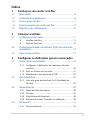 3
3
-
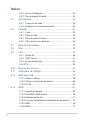 4
4
-
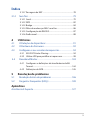 5
5
-
 6
6
-
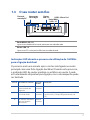 7
7
-
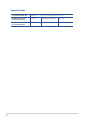 8
8
-
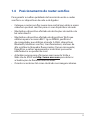 9
9
-
 10
10
-
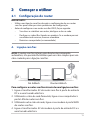 11
11
-
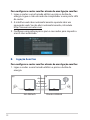 12
12
-
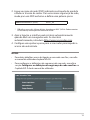 13
13
-
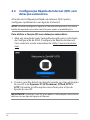 14
14
-
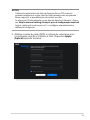 15
15
-
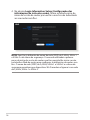 16
16
-
 17
17
-
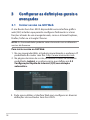 18
18
-
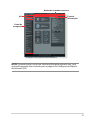 19
19
-
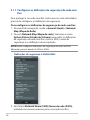 20
20
-
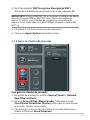 21
21
-
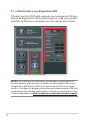 22
22
-
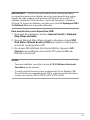 23
23
-
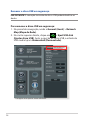 24
24
-
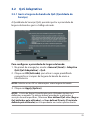 25
25
-
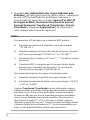 26
26
-
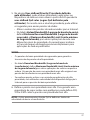 27
27
-
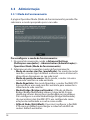 28
28
-
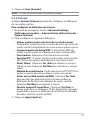 29
29
-
 30
30
-
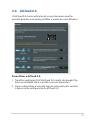 31
31
-
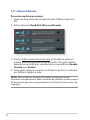 32
32
-
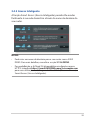 33
33
-
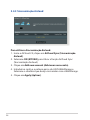 34
34
-
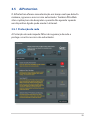 35
35
-
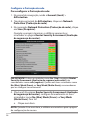 36
36
-
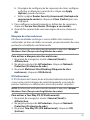 37
37
-
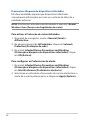 38
38
-
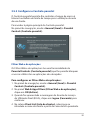 39
39
-
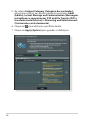 40
40
-
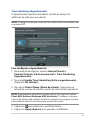 41
41
-
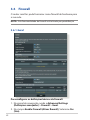 42
42
-
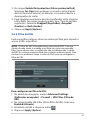 43
43
-
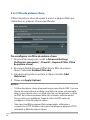 44
44
-
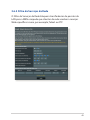 45
45
-
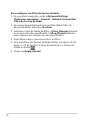 46
46
-
 47
47
-
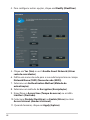 48
48
-
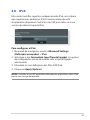 49
49
-
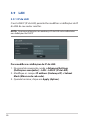 50
50
-
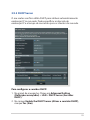 51
51
-
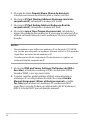 52
52
-
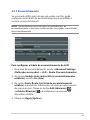 53
53
-
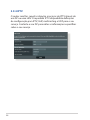 54
54
-
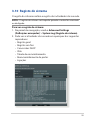 55
55
-
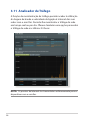 56
56
-
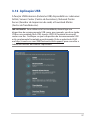 57
57
-
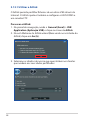 58
58
-
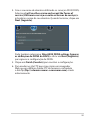 59
59
-
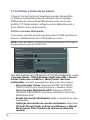 60
60
-
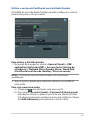 61
61
-
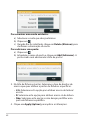 62
62
-
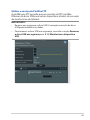 63
63
-
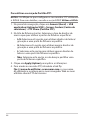 64
64
-
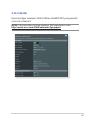 65
65
-
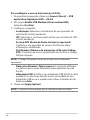 66
66
-
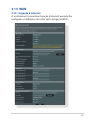 67
67
-
 68
68
-
 69
69
-
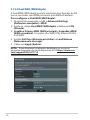 70
70
-
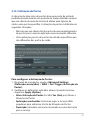 71
71
-
 72
72
-
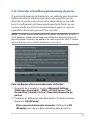 73
73
-
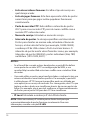 74
74
-
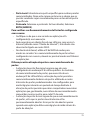 75
75
-
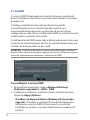 76
76
-
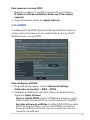 77
77
-
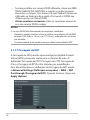 78
78
-
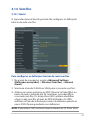 79
79
-
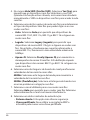 80
80
-
 81
81
-
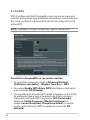 82
82
-
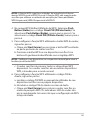 83
83
-
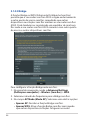 84
84
-
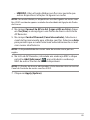 85
85
-
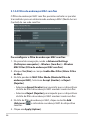 86
86
-
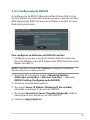 87
87
-
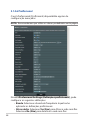 88
88
-
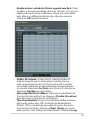 89
89
-
 90
90
-
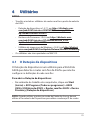 91
91
-
 92
92
-
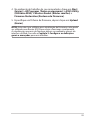 93
93
-
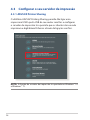 94
94
-
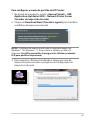 95
95
-
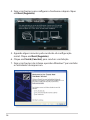 96
96
-
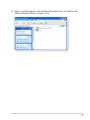 97
97
-
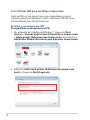 98
98
-
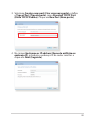 99
99
-
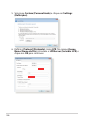 100
100
-
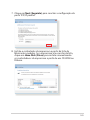 101
101
-
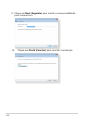 102
102
-
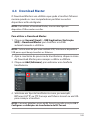 103
103
-
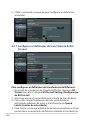 104
104
-
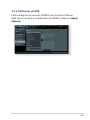 105
105
-
 106
106
-
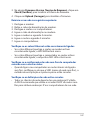 107
107
-
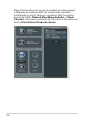 108
108
-
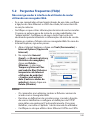 109
109
-
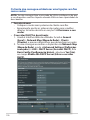 110
110
-
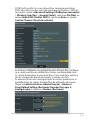 111
111
-
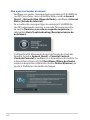 112
112
-
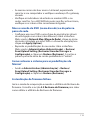 113
113
-
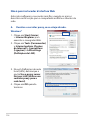 114
114
-
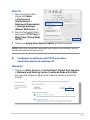 115
115
-
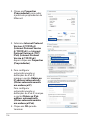 116
116
-
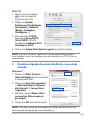 117
117
-
 118
118
-
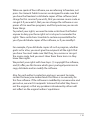 119
119
-
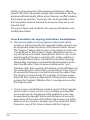 120
120
-
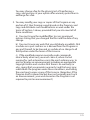 121
121
-
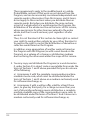 122
122
-
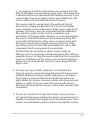 123
123
-
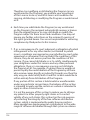 124
124
-
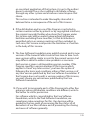 125
125
-
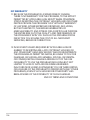 126
126
-
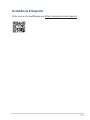 127
127
Asus ZenWiFi XT9 Manual do usuário
- Categoria
- Roteadores
- Tipo
- Manual do usuário
Artigos relacionados
-
Asus RT-AX57 Manual do usuário
-
Asus RT-AC51 Manual do usuário
-
Asus ROG STRIX GS-AX5400 Manual do usuário
-
Asus ROG STRIX GS-AX5400 Manual do usuário
-
Asus RT-AX88U Pro Manual do usuário
-
Asus TUF Gaming AX3000 V2 (TUF-AX3000 V2) Manual do usuário
-
Asus TUF Gaming AX4200 Manual do usuário
-
Asus TUF Gaming AX5400 (TUF-AX5400) Manual do usuário
-
Asus RT-AX86U Pro Manual do usuário
-
Asus TUF Gaming AX6000 (TUF-AX6000) Manual do usuário